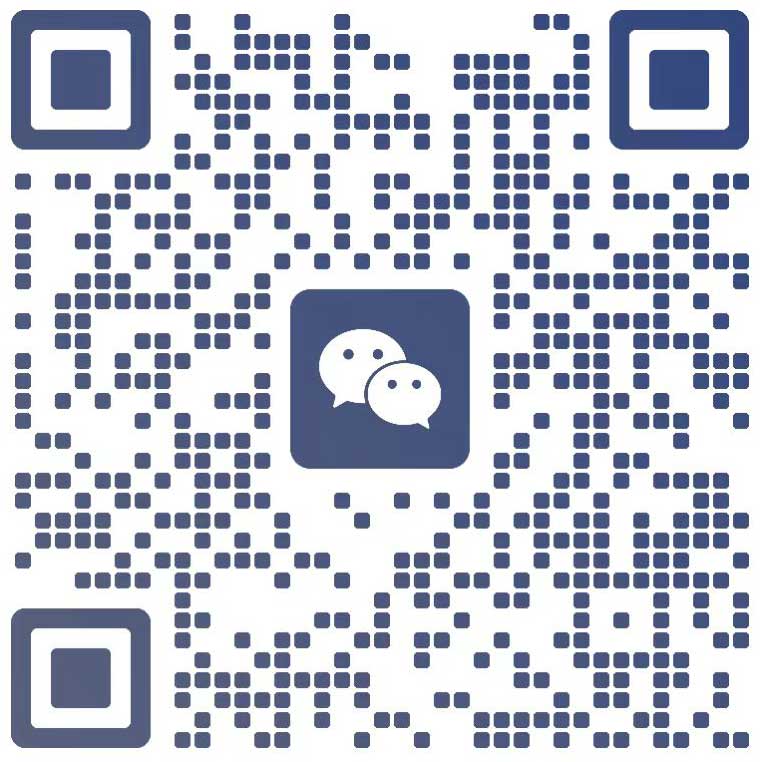一、使用命令关闭网络连接进程
- 当系统设置进行到联网界面时,迅速按下【Shift+F10】快捷键 。如果此操作无效,对于笔记本电脑,可以尝试【Fn+Shift+F10】组合键,这样会弹出命令提示符页面。
- 在命令提示符中,输入 “taskkill/F/IM oobenetworkconnectionflow.exe”,然后回车。这一命令的作用是强制关闭网络连接进程。完成输入并回车后,关闭命令提示符页面,此时你会发现系统已进入创建本地账户页面。
二、通过任务管理器结束进程
- 同样在联网界面,按下【Shift+F10】(笔记本可能是【Fn+Shift+F10】)调出命令提示符。
- 在命令提示符中输入 “taskmgr”,回车后打开任务管理器。
- 在任务管理器中,点击切换到【详细信息】选项卡。
- 仔细查找,找到【OOBENetworkConnectionFlow.exe】进程,右键点击它,在弹出的菜单中选择【结束进程树】。完成这一步后,关闭任务管理器窗口,你就可以顺利进入创建本地账户页面,从而跳过联网激活步骤。
三、利用特殊命令重启后跳过
- 在联网界面,按下【Shift+F10】(笔记本电脑可尝试【Fn+Shift+F10】)打开命令提示符。
- 在命令提示符窗口中输入 “oobe\bypassnro”(不含引号),然后回车。此时电脑会自动重启。
- 重启完成后,再次进入联网界面,你会发现右下角出现了 “我没有 internet 连接” 的选项。点击该选项,接着点击 “继续执行受限设置”,即可成功跳过联网激活,继续后续的系统设置和登录操作 。
四、修改注册表跳过联网激活(此方法需谨慎操作,错误修改可能导致系统问题)
- 在联网界面按下【Shift+F10】键,调出 cmd 命令提示符窗口,在窗口中输入 “regedit” 命令,然后按回车键,快速打开注册表编辑器。
- 在注册表编辑器窗口中,依次展开路径:HKEY_LOCAL_MACHINE\SOFTWARE\Microsoft\Windows\CurrentVersion\OOBE。
- 在右侧的空白处,点击右键,在打开的菜单项中,选择 “新建》DWORD(32 位)值(D)” 。
- 将新建的值命名为 “BypassNRO”,然后双击打开 “BypassNRO” 这个值。
- 在编辑 DWORD(32 位)值窗口中,将数值数据修改为 “1”,最后点击 “确定” 按钮。
- 在命令提示符窗口中输入 “logoff” 命令,并且按 “Enter(回车键)”,即可跳过联网登录账号提示。
完成上述操作进入系统后,若后续需要联网,只需点击桌面右下角的网络图标,选择并连接网络即可。不过要注意,跳过联网激活后,部分开始菜单应用程序可能会显示空白或灰色,待联网后通常会恢复正常。部分新上市机型可能无法通过常规方法跳过联网激活,若遇到问题,可联系电脑制造商的技术支持团队获取帮助。